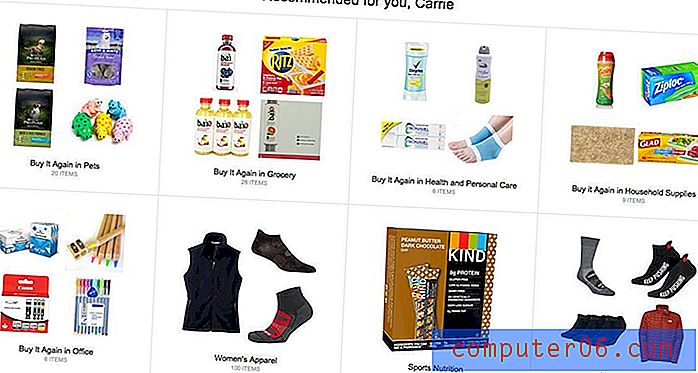Как да добавите клавиатурата на Emoji към iPhone 5
Последна актуализация: 13 януари 2017 г.
Клавиатурата на iPhone 5, която се появява, когато трябва да въведете текстово съобщение, имейл или уеб браузър, включва почти всеки символ, който може да се наложи да изразите мислите си на родния си език. Но може би сте виждали или получавали текстови съобщения, които включват символи за изображения, наречени емоджи. Тези герои ви позволяват да изразявате емоции само чрез използването на специален герой. Те са особено популярни сред младите хора, но те имат своето приложение за другите. Затова продължете да четете по-долу, за да научите как да започнете да използвате знаците емоджи на вашия iPhone 5.
Ако търсите начин да персонализирате своя iPhone 5, като същевременно добавите и допълнителна защита, разгледайте селекцията от случаи на iPhone 5, налични в Amazon.
Тази статия е написана за iOS 6. Можете да прочетете статията за добавяне на клавиатурата на емоджи в iOS 7 тук. В края на тази статия сме добавили и инструкции за добавяне на клавиатурата на емоджи към iPhone 5 в iOS 10. Щракнете тук, за да отидете директно там.
Вмъкнете Emoji в Съобщения на iPhone 5
Има много различни емоджи, които са ви на разположение и ще откриете, че има подходящ за почти всяка емоция, която бихте могли да си представите. Важно е да се отбележи обаче, че емоджитата, които включвате в текстовите си съобщения, ще бъдат видими само за хора, които също използват устройства с iOS, като iPhone, iPad или iPod Touches. Имайки това предвид, следвайте стъпките по-долу, за да научите как да вмъквате иконите на символи на емоджи във вашите текстови съобщения.
Стъпка 1: Докоснете иконата за настройки .

Докоснете иконата за настройки
Стъпка 2: Изберете опцията Общи .
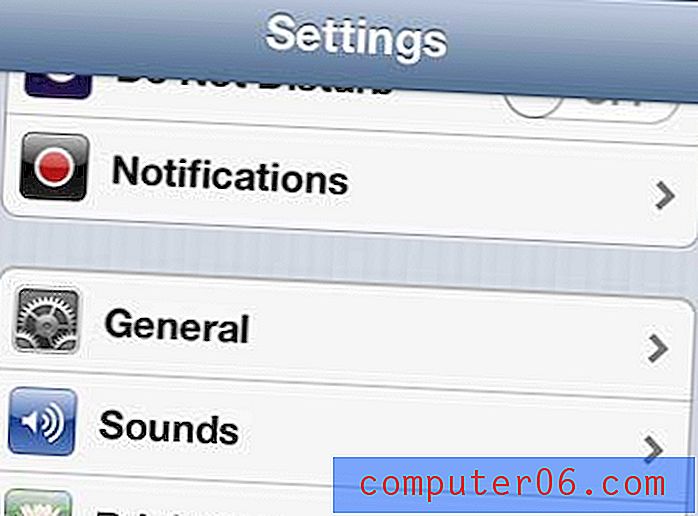
Отворете менюто Общи
Стъпка 3: Превъртете надолу и изберете опцията Клавиатура .
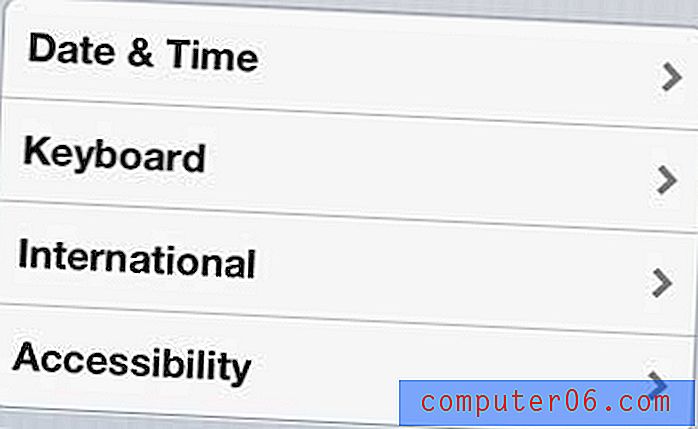
Отворете менюто на клавиатурата
Стъпка 4: Докоснете опцията Клавиатури .
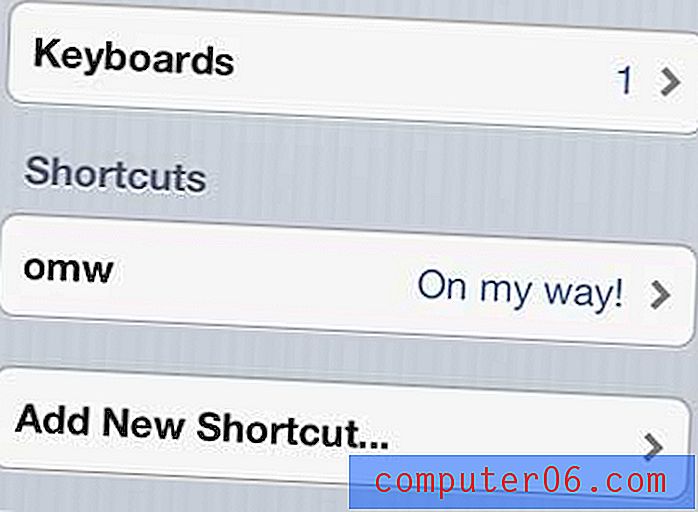
Докоснете опцията Клавиатури
Стъпка 5: Изберете опцията Добавяне на нова клавиатура .
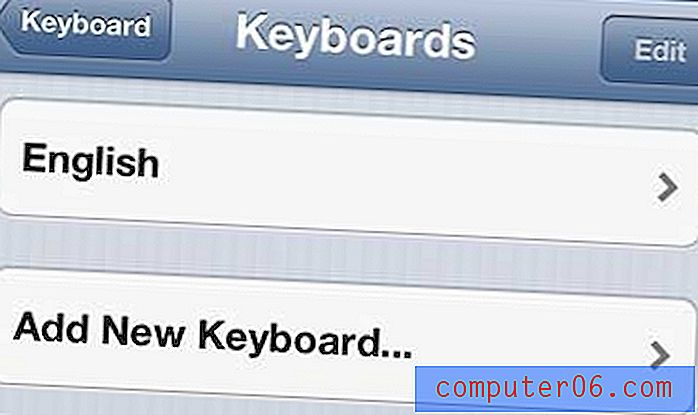
Добавете нова клавиатура
Стъпка 6: Превъртете надолу и докоснете опцията Emoji .
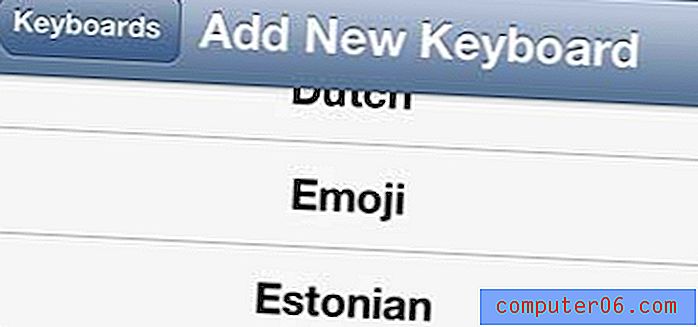
Изберете опцията Emoji
Това ще добави икона на глобус към клавиатурата ви, като например на изображението по-долу.
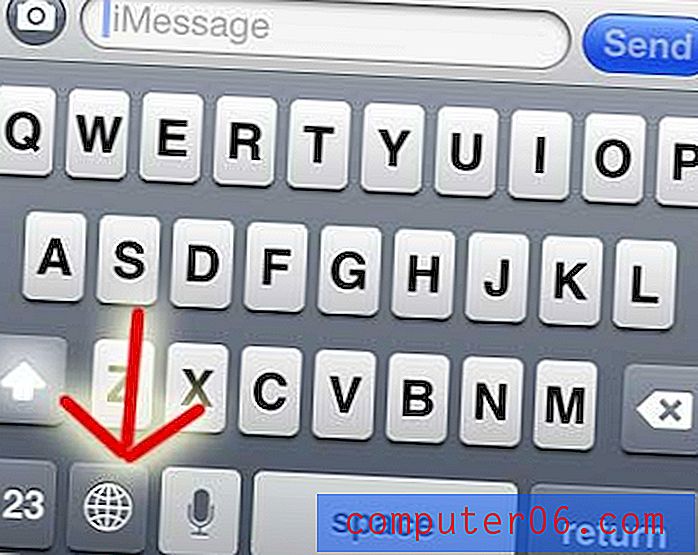
Можете да докоснете тази икона, за да покажете клавиатурата на емоджи и да започнете да добавяте тези знаци към съобщенията си.
Как да получите Emojis на iPhone 5 в iOS 10
Стъпките за добавяне на клавиатурата Emoji са почти идентични в iOS 10, но екраните и менютата изглеждат малко по-различно. Можете да проверите по-долу дали вашият iPhone изглежда различно от показаното по-горе.
Стъпка 1: Отворете настройките .
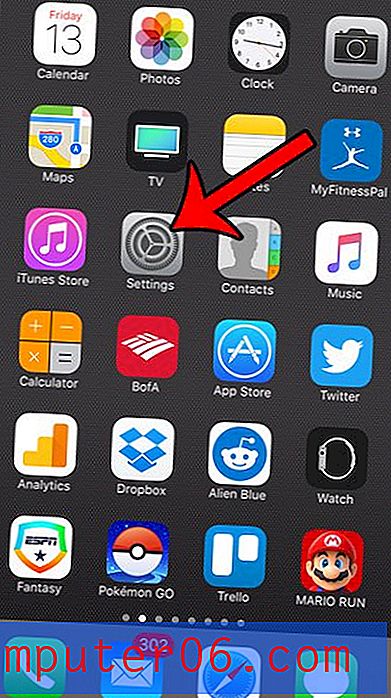
Стъпка 2: Превъртете надолу и изберете Общи .
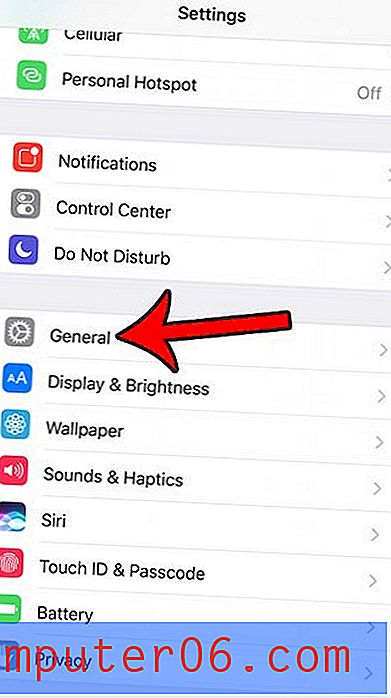
Стъпка 3: Превъртете надолу и докоснете Клавиатура .
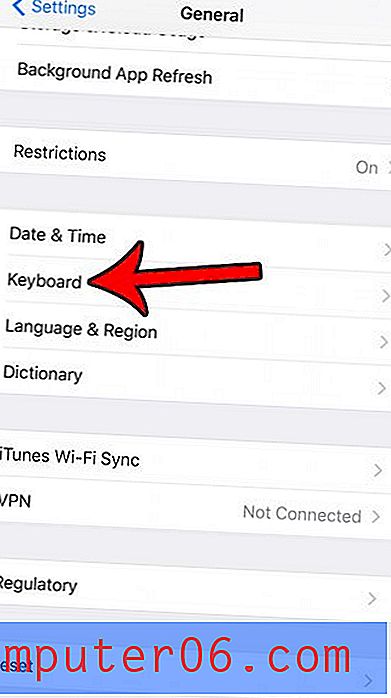
Стъпка 4: Докоснете клавиатури в горната част на екрана.
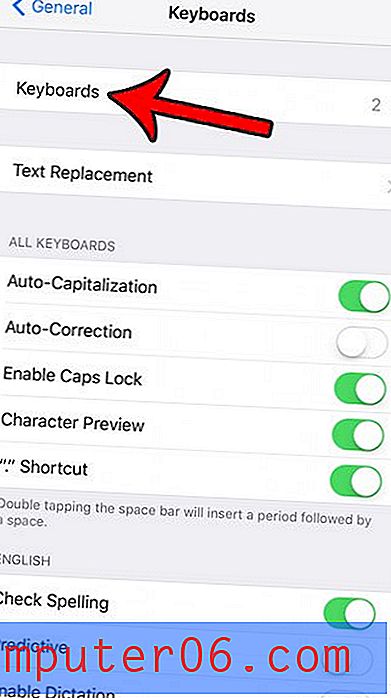
Стъпка 5: Изберете бутона Добавяне на нова клавиатура .
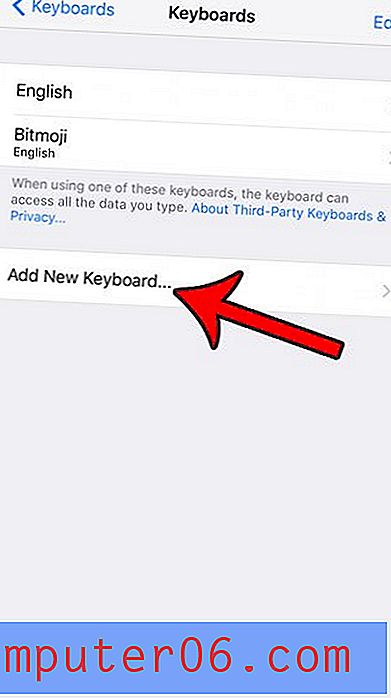
Стъпка 6: Изберете опцията Emoji .
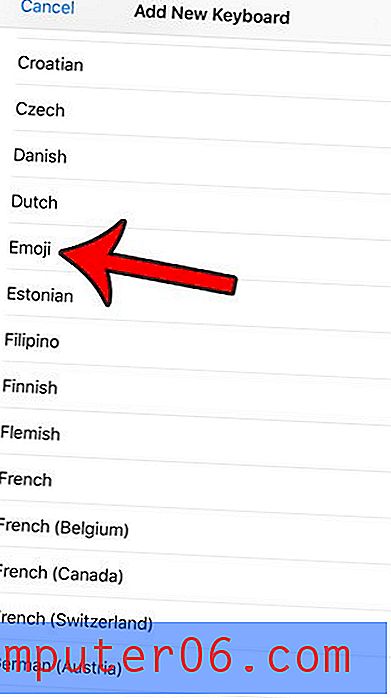
Ако установите, че се дразните от звука на щракването на клавиатурата, докато пишете, е възможно да изключите кликванията на клавиатурата на iPhone 5. Това е особено полезно, ако използвате телефона си на публично място, тъй като тези звуци от клавиатурата могат да отвличат вниманието от непознати в обществените настройки.